Använda Skriptredigeraren
Skapa och kör dataladdningsskript från Skriptredigeraren och skapa kopplingar till datakällor. När du har laddat dina data blir de tillgängliga för analys i appen.
Klicka på Skriptredigeraren under fliken Förbered i navigeringsfältet så öppnas Skriptredigeraren.
Skriptredigeraren
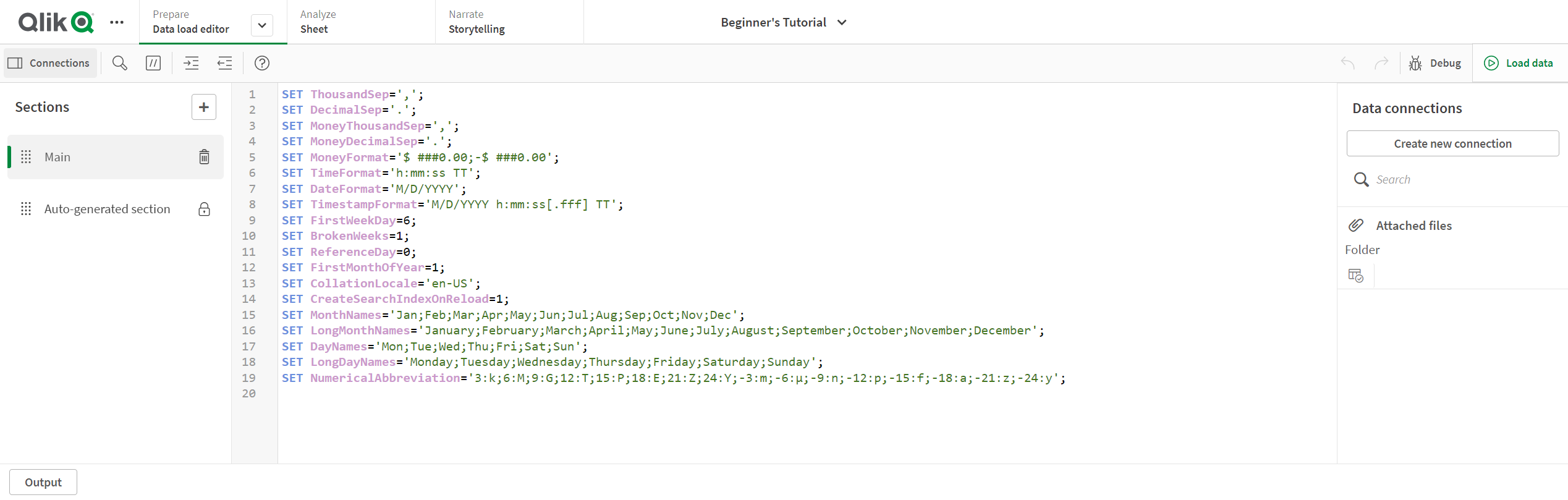
Verktygsfält
Verktygsfält med de oftast använda kommandona för Skriptredigeraren.
Mer information om Dataladdningsskript finns i Spara dataladdningsskriptet, Felsökning i dataladdningsskriptet och Köra skriptet för att läsa in data.
Datakopplingar
Under Datakopplingar kan du spara genvägar till de datakällor (databaser eller fjärranslutna dokument) som du använder ofta. Det är också här du startar valet av data att ladda.
Mer information finns i Koppla till datakällor och Välja data i Skriptredigeraren.
Textredigerare
Du kan skriva och redigera skriptkoden i textredigeraren. Varje rad i skriptet är numrerad. Dessutom är skriptet färgkodat efter syntaxkomponenter. Verktygsfältet i textredigeraren innehåller kommandon för Sök och ersätt, Hjälpläge, Ångra och Gör om Det ursprungliga skriptet innehåller vissa färdiga inställningar för regionala variabler, till exempel SET ThousandSep=, som du kan redigera vid behov.
Mer information om skript finns i Redigera dataladdningsskriptet och Översikt över skriptsyntax.
Delavsnitt
Dela upp ditt skript i delar för att göra det lättare att läsa och underhålla. Avsnitten exekveras uppifrån och ned.
Om du har lagt till data med kommandot Lägg till data, kommer du att ha ett dataladdningsskriptavsnitt som heter Autogenererat skript med den skriptkod som behövs för att ladda data.
Mer information finns i Organisera skriptkoden.
Utdata
Utdata visar status för autospara och alla meddelanden som har genererats under skriptexekveringen.
